蘋果Macbook Air安裝Win7的方法
用過蘋果筆記本的用戶都知道蘋果預裝系統(tǒng)都是Mac系統(tǒng),有用戶不想要蘋果預裝的系統(tǒng),想換成別的系統(tǒng)。比如Win7系統(tǒng),因為Win7系統(tǒng)的一款比較穩(wěn)定,界面優(yōu)美,而且很多用戶都在使用的一款系統(tǒng)。那蘋果Macbook Air如何安裝Win7系統(tǒng)呢?想知道怎么安裝嗎?那就一起去看看蘋果Macbook Air安裝Win7的方法吧!
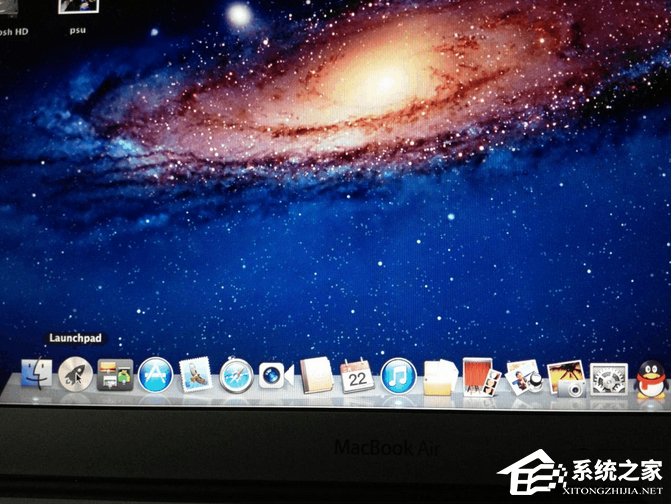
步驟如下:
1、點擊桌面下角第二個圖標Launchpad,找到里面的實用工具,點擊桌面下角第二個圖標Launchpad,找到里面的實用工具,點擊桌面下角第二個圖標Launchpad,找到里面的實用工具,
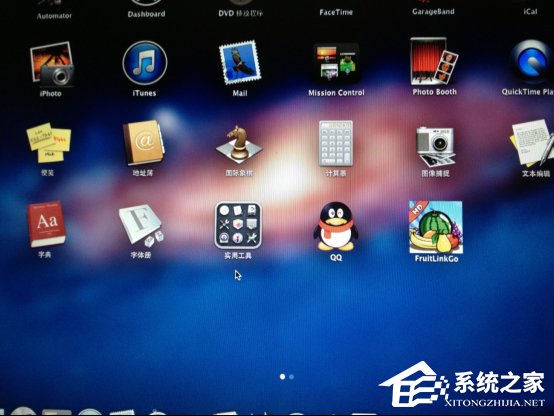
2、點開之后找到第一行第三個圖標Boot camp點開。
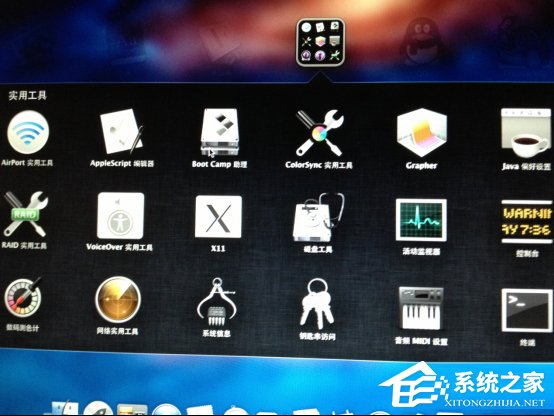
3、點擊繼續(xù)。
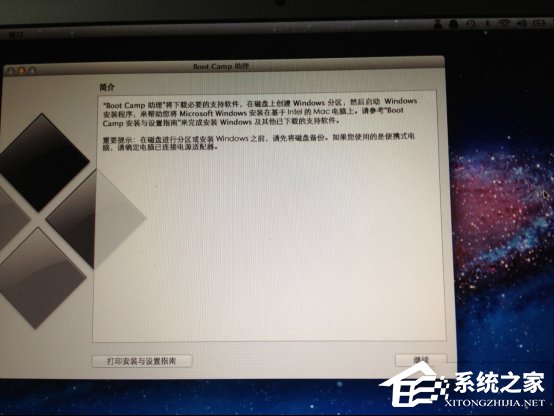
4、(照片是我安好后拍的,所以第三個選項是移除Windows7,沒安裝的第三個選項是安裝windows7)先插上準備好的4G以上內(nèi)存的U盤,在創(chuàng)建Windows7安裝盤選項打鉤,其他兩項先不選,點擊繼續(xù)。
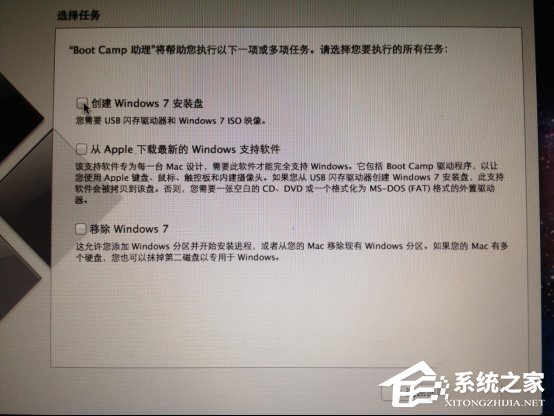
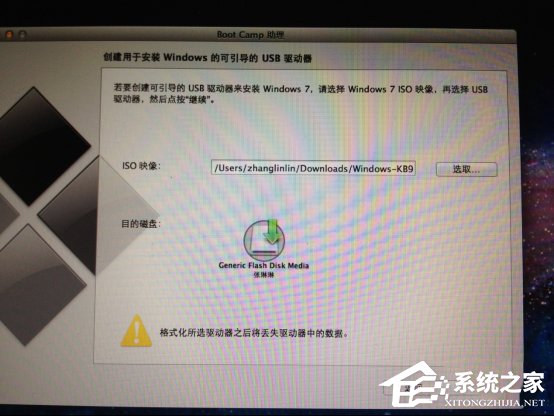
5、點擊 選取,選擇桌面上下載好的映像文件,(目的磁盤顯示的就是你插在電腦上U盤,這個是自動就出來的,不能更改,也沒有必要更改。)

6、點擊打開之后出現(xiàn)下圖,提示將抹掉驅(qū)動器(就是U盤)上的數(shù)據(jù)。如果U盤上有重要數(shù)據(jù)一定要提前備份了。
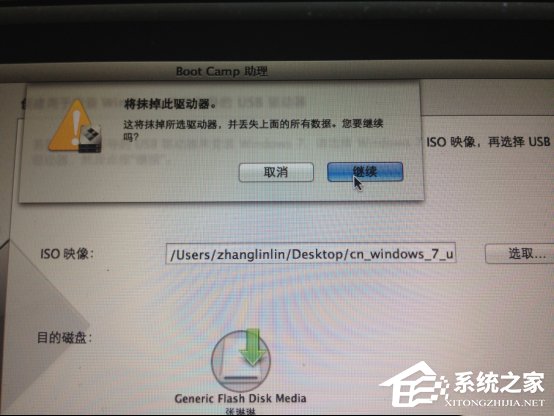
7、點擊繼續(xù),之后要等很長時間,
8、這時候不要動電腦,一直要等到提示拷貝完成,制作WIN7安裝盤就完成了。
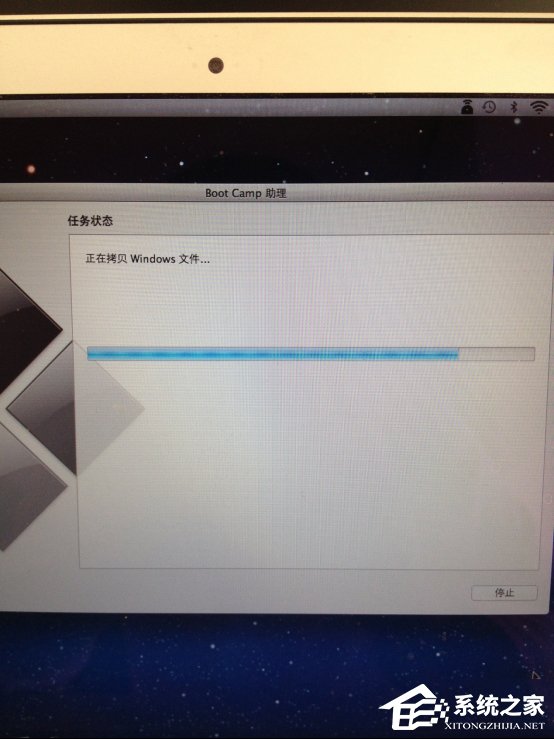
9、下載Win7驅(qū)動程序
重新打開BootCamp,這回在第二個選項 從Apple下載最新的windows
支持軟件,其他兩項不選,插上另外一個U盤,不用很大,能把驅(qū)動都放進去就可以了,然后點 繼續(xù),存儲路徑選擇剛插上的U盤,等到下載完成就OK了,時間不會很長。
10、安裝Win7 系統(tǒng)
上面兩項都準備好,就可以安裝WIN7了,重新打開BootCamp,再插上存了映像文件的那個大的U盤,選擇第三項 安裝windows,其他兩項不選,點擊繼續(xù)
在這個頁面上,兩個盤之間的小圓點可以來回移動選擇兩個盤分配的大小,根據(jù)自己的情況,用那個系統(tǒng)多些就多分些空間。
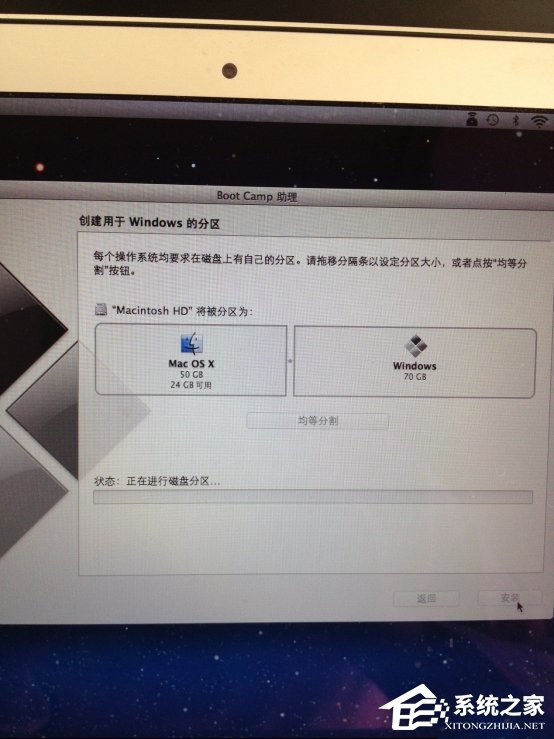
11、然后就等待。。。。進度條到頭之后會黑屏重啟神馬的。。。。
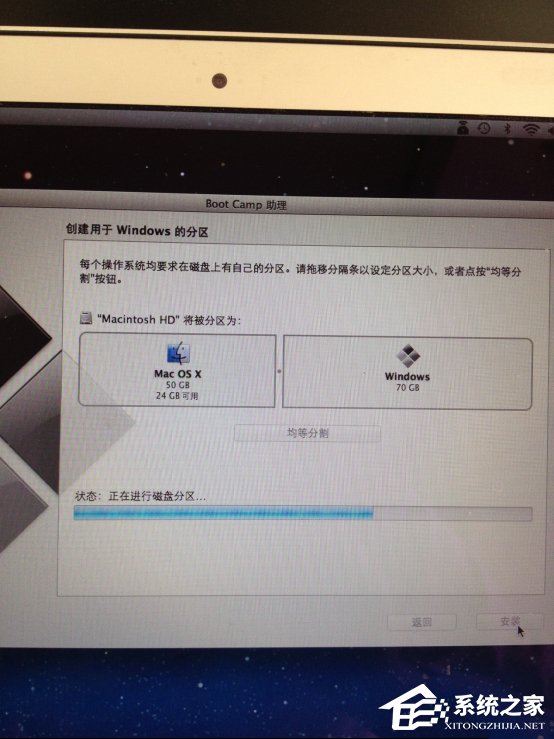
12、下面的步驟就是跟PC電腦安裝WIN7系統(tǒng)一樣了,會的話就不用繼續(xù)看了。
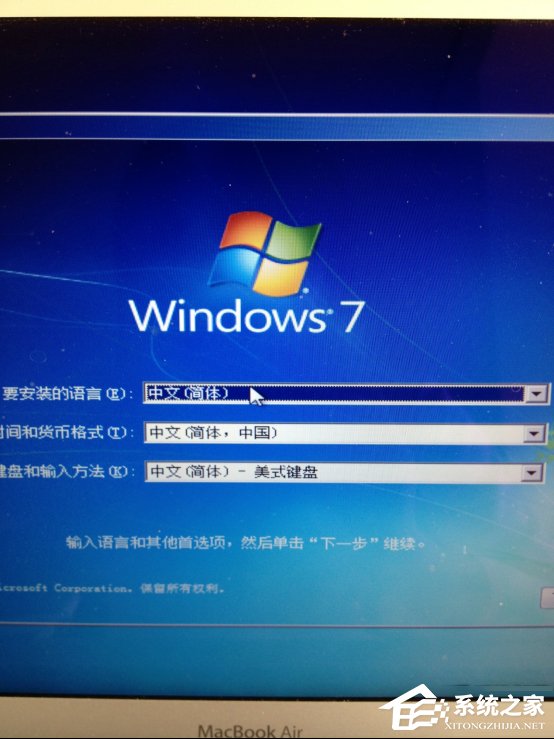
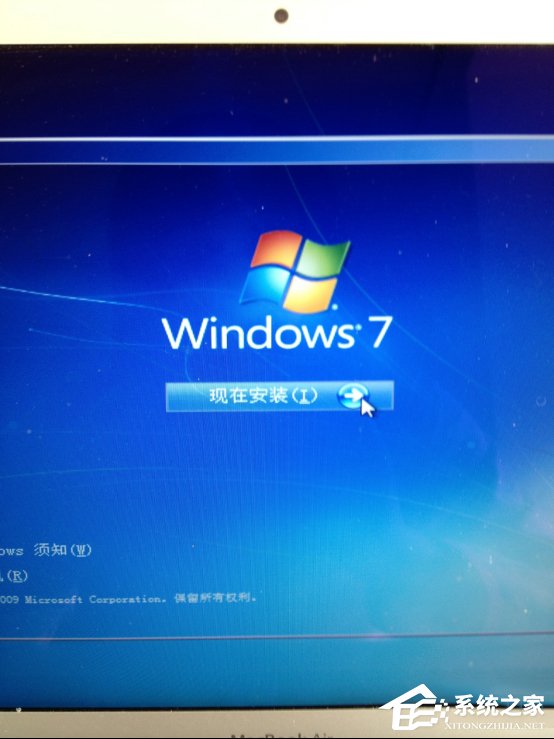
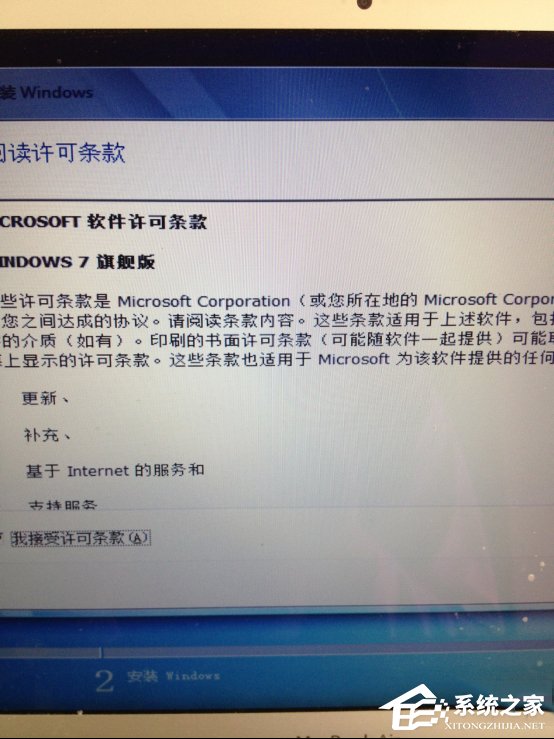
13、到這步的時候需要說一下,分區(qū)4就是剛剛給WIN7分出來的盤,因為mac系統(tǒng)跟win7系統(tǒng)的格式不一樣所以無法下一步,需要點擊 驅(qū)動器選項(高級),里面有個選項 格式化,點擊它 。

14、不用管提示,點擊確定。
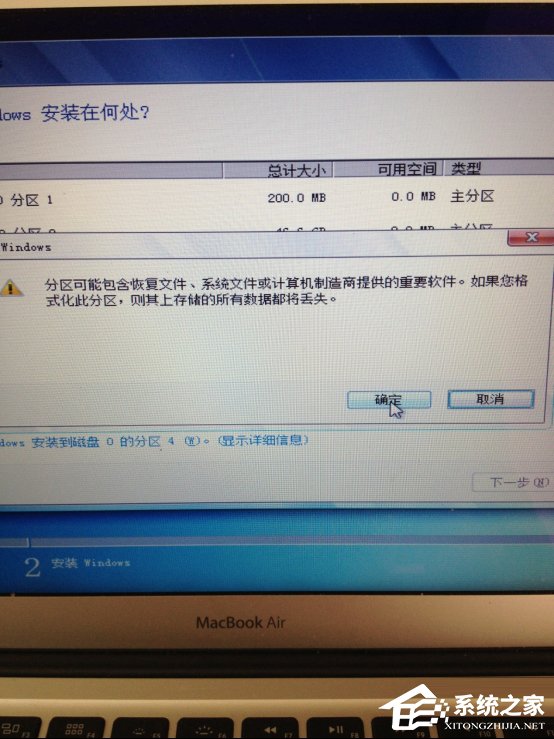
15、現(xiàn)在分區(qū)4后面的BOOTCAMPDE 沒有了,點擊下一步吧。
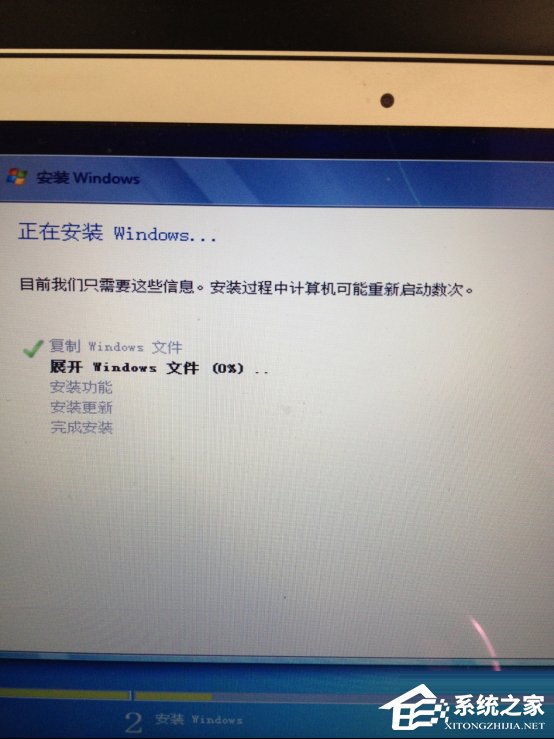
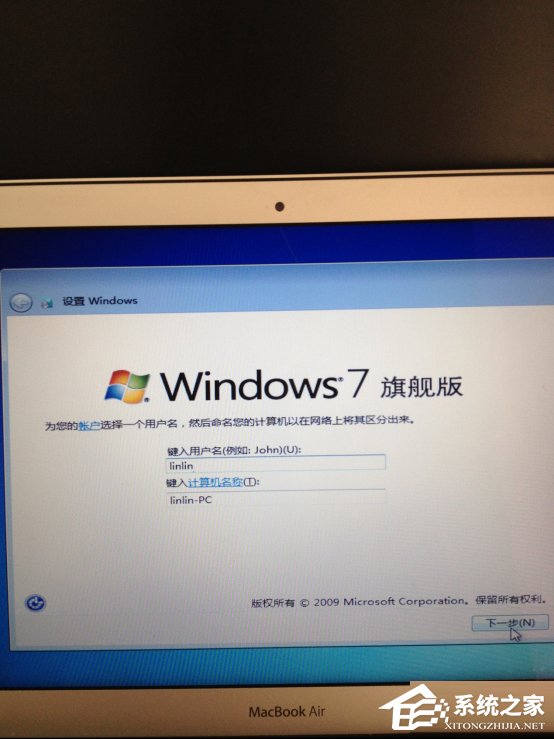
16、輸入個用戶名,然后下一步。
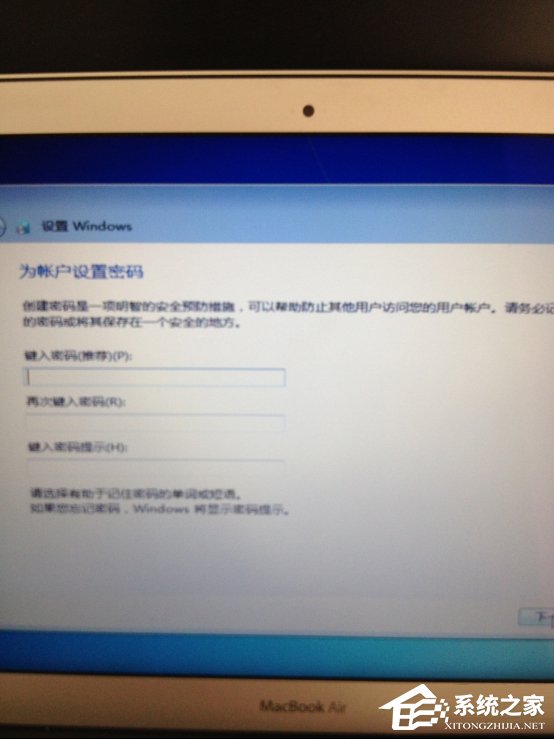
17、密碼可以不用設(shè)置直接下一步,還有密鑰什么的也可以先不輸入。
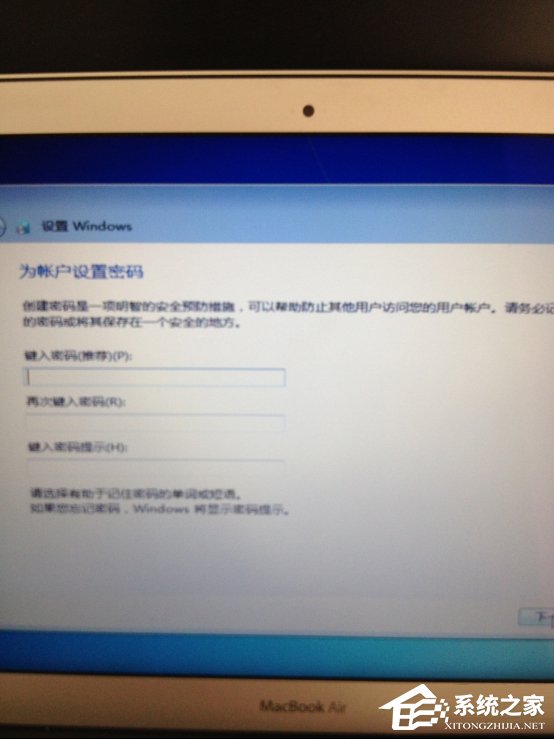
18、OK了。
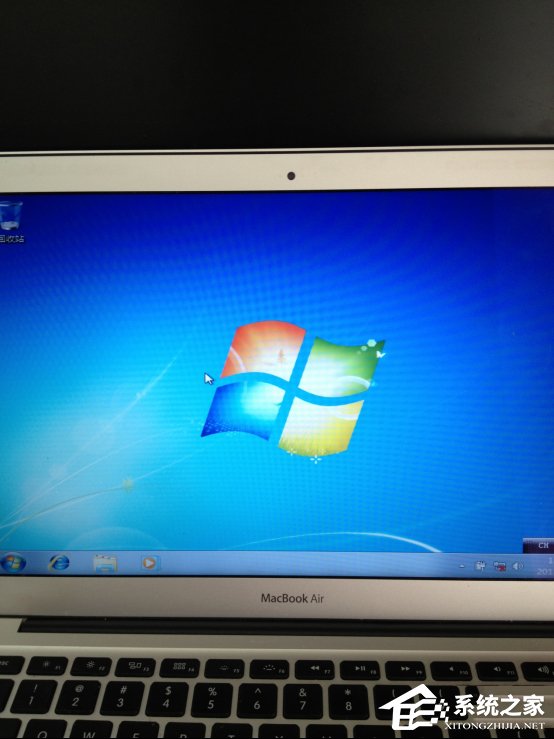
蘋果Macbook Air安裝Win7的方法就給大家詳細介紹到這里了;有需要安裝Win7系統(tǒng)的用戶,可以按照上述的方法步驟去操作啊!步驟有一點長,不要弄錯了,看清楚步驟來操作啊!希望使用蘋果而且喜歡Win7系統(tǒng)的用戶有所幫助。
相關(guān)文章:
1. Mac系統(tǒng)圖書如何自動插入連字符? Mac輸入不間斷連字符的技巧2. Mac版steam錯誤代碼118怎么解決?Mac版steam錯誤代碼118解決教程3. Linux Mint系統(tǒng)輸入法怎么刪除? Linux Mint刪除多余輸入法的技巧4. 蘋果 macOS 13.2 開發(fā)者預覽版 Beta 2 發(fā)布5. Mac無線網(wǎng)絡(luò)怎么設(shè)置?蘋果Mac電腦無線網(wǎng)絡(luò)設(shè)置教程6. deepin文件有個鎖頭怎么刪除? deepin刪除帶鎖頭文件的技巧7. 深度操作系統(tǒng)Deepin20.2.1發(fā)布(附下載和更新日志)8. Win11 正式版 Build 22621.1105一月累積更新補丁KB5022303發(fā)布(附完整更新日志)9. deepin linux怎么切換到root權(quán)限? Deepin切換root用戶的技巧10. 微軟Win11專業(yè)版即將默認禁用 SMB 來賓認證服務

 網(wǎng)公網(wǎng)安備
網(wǎng)公網(wǎng)安備